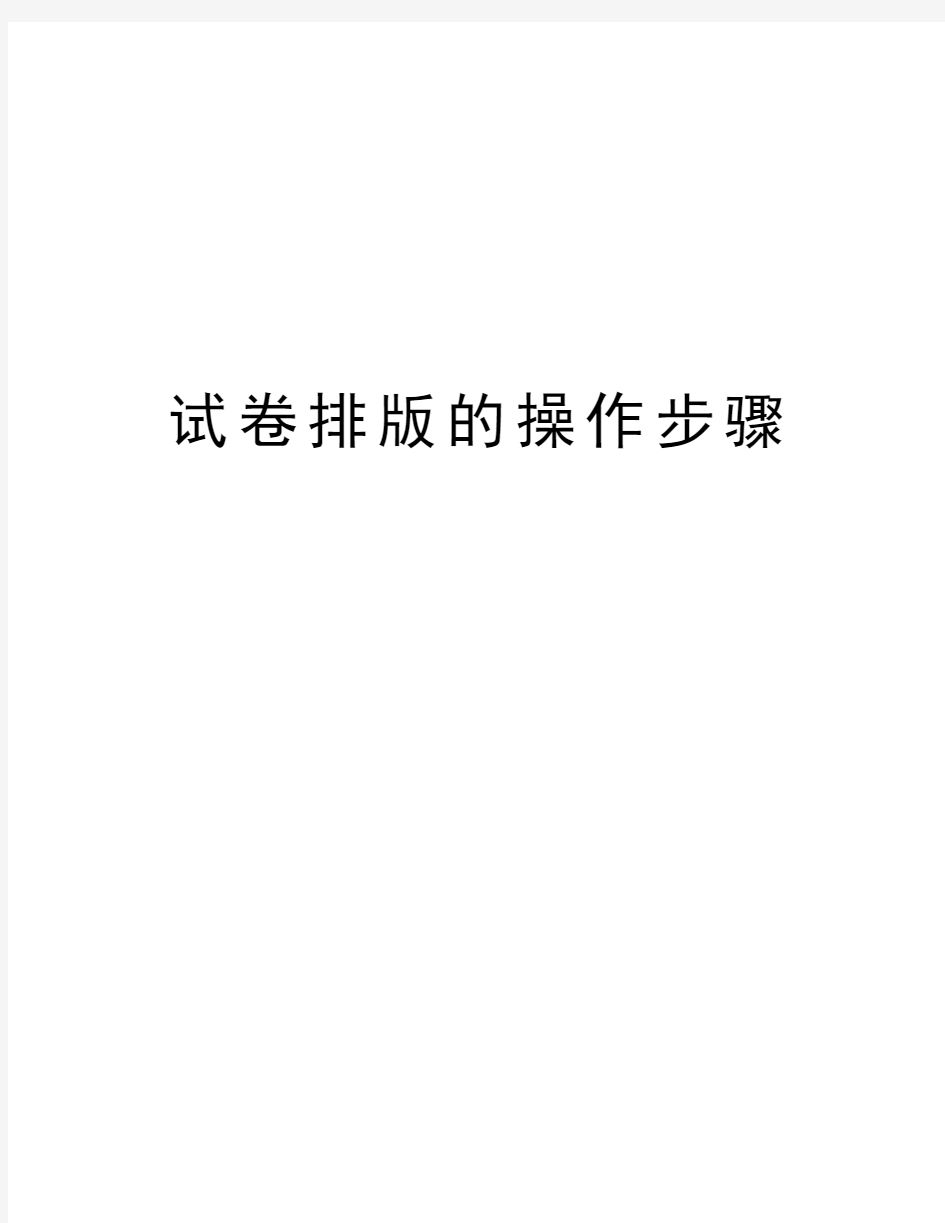

试卷排版的操作步骤
试卷排版的操作步骤
一、新建一个Word文档
二、对Word文档进行页面设置
一般来说:标准的试卷都是八开横排、分两栏。具体操作如下:
单击“文件”菜单,选择“页面设置”命令,打开“页面设置”对话框。
(1)单击“纸张”选项卡,在“纸张大小”列表中选择纸型为B4(或自定义8开26.0cm×36.8cm)
(2)单击“页边距”选项卡,将上下左右的页面边距分别设为:1.5、1.5、5. 0、1.5,左侧大的原因是因为左侧要增加一个学生信息区,同时将“纸张方向”由“纵向”改为“横向”。装订线位置选默认“左侧”单击确定。
(3)单击“格式”菜单中的“分栏”命令,打开分栏对话框,将“分栏数”设为“2”,选择“栏宽相等”“栏间距”设为“4字符”并把“分栏线”设为“空线”,这样卷面更美观。单击确定。
三、.考生信息区的制作
一份标准试卷的信息区一般包括:学校、班级、姓名、学号等内容,这些内容应放在试卷的左上方,其方法如下:
单击插入菜单中的文本框——选择横排——在试卷的左上方托出适当大小的文本框,然后把相应的内容输进去,做一下格式设置。
去掉文本框的框线:(双击文本框的框线,设置线条颜色为无线条颜色)
四、试卷标题及装订线的制作
试卷标题的制作:在试卷的左侧插入一个竖排的文本框,输入标题内容,再做一下格式设置就可以了。
装订线的制作:
把绘图工具栏调出来(单击“视图”菜单——选择工具栏中的绘图,这样绘图工具栏就会显示在界面的下方),选择直线工具,在试卷的左侧画出一条竖直线(借助Shift键画直线),然后双击该直线,进入“设置自选图形对话框”设置线条为虚线,粗细适当设置。
五、登分框的制作:
单击表格菜单——选择插入命令中的表格——选择行数和列数——确定——输入相应的内容,做下格式设置就可以了。
六、批阅框的制作
在每道大题的左侧,一般都要求提供批阅框,包括评卷人、得分两项,直接利用“表格→插入表格”就可以了,然后按需依次复制。(一定要注意:插入表格后必须选中表格,单击鼠标右键,在弹出的菜单里选“表格属性”,将其对齐方式设为“环绕”方式,这样才可以图文相互融洽)
七、页码的添加
第一种方法:试卷分为左、右两栏,一般要求每栏都要显示“《XX课目》试卷第XX页(共XX页)”字样,但如果使用“插入→页码”的方式,根本无法达到这一效果。可以利用“图形”工具栏的“水平文本框”工具,拖出一文本框,在其框内输入:“《XX课目》试卷第XX页(共XX页)”,调整好字体、字号,然后移动到底部就可以了。其他页的页码复制后修改页码即可。
第二种方法:
选择“视图”→“页眉页脚”命令,进入“页眉页脚”编辑状态,此时系统自动展开页眉页脚工具栏,单击“切换”按钮,切换到页脚编辑区中,将光标置于第一栏下方中央,输入“本试卷共”,按下“Ctrl+F9”组合键,输入第一个域记号“{}”,光标自动出现在大括号中间,输入等号“=”,再按“Ctrl+F9”组合键,输入第二个域记号“{}”,在第二个大括号中输入:“Numpages”,将光标移至第二个域记号右外侧,输入:“*2”,将光标移至第一个域记号右外侧,输入:“页,第”,第三次按“Ctrl+F9”组合键,输入第三个域记号,再输入“=”,第四次按“Ctrl+F9”组合键,输入第四个域记号,在第四个域记号中输入:“Page”,将光标移动到第四个域记号右外侧,输入:“*2-1”,将光标移到第三个域记号右外侧,输入:“页”。然后用Tab键或空格键把光标插入点移动到第二栏的下方中央,输入类似的内容。
其中,Numpages用于统计整个试卷的页面数,Page则显示当前页码。输入完后,选中域代码,右键选择“更新域”就行了。
这样,一个标准试卷框架就建好了,出题时,只要依次键入每道试题就可以了。最后我们还可以把建成的标准试卷框架保存为模板,方便以后随时使用。
Word实现试卷排版
学校考试通常使用八开纸,将它分成两栏。最近文印室里的打印机出了点故障,不能再打印八开试卷了。所以,只能拿两张B5的试卷拼成一张八开的试卷进行制版印刷。
由于八开的试卷应该是两张四栏的,那么在B5纸上我们就得用四张,而且由于试卷的装订线在左侧,所以,这四张B5纸中第一、三张的左侧页边距应大一些,而二、四张的左边距就要相应小一点。另外,第三张是卷二主观题部分的开始页,所以,在这一张中要在左侧添加试卷密封线,其他几页纸中是不能添加的。
这个要求看起来是很复杂。不过,只要我们好好利用Word 2003的相关设置,还是可以很轻松地解决这个问题的。
一、设置页边距
先把试卷中应该输入的内容输入到文档中。点击菜单命令“文件→页面设置”,在打开的“页面设置”对话框中,设置好纸张、版式等,再点击“页边距”选项卡,在“页码范围”右侧的下拉列表中选择“对称页边距”。然后设置内侧的页边距为“3.8厘米”,将“外侧”、“上”、“下”各边距均设置为“2厘米”(如图1)。确定后,点击“打印预览”按钮,即可以看到奇数页码的左侧边距大于右侧边距,而偶数页的情况却恰好相反。
二、设置密封线
由于密封线只能加在第三页,所以,我们应该先将鼠标定位于第三页开始的地方,然后点击菜单命令“插入→分隔符”,在打开的“分隔符”对话框中,选中“分节符类型”中的“下一页”(如图2),确定后,用同样的方法在第四页开始的地方也插入分节符。这样,这四页B5纸的前两页为第一节,第三页为第二节,第四页为第三节。
将鼠标定位于第三页,点击菜单命令“视图→页眉和页脚”,显示“页眉和页脚”工具栏,同时鼠标自动定位于这一页的页眉处。点击工具栏中的“链接到前一个”按钮(如图3)。这样原本在页眉右上角处的“与上一节相同”提示就消失了,那么这一节的页眉即可进行单独编辑了。
将鼠标定位于第四页的页眉,用同样的方法去掉页眉与前一节的链接。此时页眉处即使没有任何内容,Word也会自动添加一条横线。如果您不需要这条线,那么可以将鼠标定位于页眉处,然后点击“格式”工具栏中的“样式”下拉按钮,将“页眉”样式改为“正文”或“消除格式”就可以了。
现在将鼠标再次定位于第三页页眉,然后就可以编辑密封线了。这里就不再啰嗦了。至于页脚,应该填写页码和页数,而且应该是从第一页到第四页连续的,所以按常规的办法插入页码和页数就可以了。
好了,现在,点击菜单命令“文件→另存为”,然后在“保存类型”中选择“文档模板(*.dot)”,将编辑好的这个文档保存成Word横板,以后就可以很方便地调用了。
用Word制作真实试卷模板(转载)
离寒假已近,老师们可能也开始考虑制作考试试卷了。因而今天咱们就来教大家如何用Word制作一个试卷模板。
一、设置页面
试卷通常使用B4纸、横向、分两栏印刷,因此在制作之前,先要设置页面。启动Word 2003(其他版本操作相似),新建一空白文档。执行“文件→页面设置”命令,打开“页面设置”对话框,切换到“纸张”标签下,设置纸张大小为B4纸;再切换到“页边距”标签下,设置好边距,并选中“横向”方向(图1)。全部设置完成后,确定返回。
图1
二、制作密封线
正规的试卷上都有密封线,我们可以用文本框来制作。
执行“视图→页眉和页脚”命令,进入“页眉和页脚”编辑状态。然后执行“插入→文本框竖排”命令,再在文档中拖拉出一个文本框(图2),并仿照图2的样式输入字符及下划线。
图2
小提示:由于Word中的下划线出现在一行开头时不能显示出来,所以我们在装订线开头,多输入了一个“装”字,选中该字设置颜色为“白色”,将其“隐藏”起来。
将光标定在文本框中,执行“格式→文字方向”命令,打开“文字方向—文本框”对话框(图3),选中“右边”一种文字方向样式,确定返回。
图3
将文本框定位到页面左边页边距外侧,并根据页面的大小调整好文本框的大小及字符位置等。将鼠标移至文本框边缘处成“梅花状”时,双击鼠标,打开“设置文本框格式”对话框,在“颜色与线条”标签中,将“线条”设置为“无颜色线条”,确定返回。
最后单击“页眉和页脚”工具栏上的“关闭”按钮返回文档编辑状态,密封线制作完成(局部效果如图4)。
图4
小提示:添加了页眉后,页眉处出现了一条横线,影响试卷的制作,我们可以用下面的方法将其清除:在页眉处双击鼠标,再次进入“页眉和页脚”编辑状态,执行“格式→边框和底纹”命令,打开“边框和底纹”对话框,在“边框”标签下,选中“无”边框样式,然后将其“应用于”“段落”,确定返回即可。
三、制作分栏页码
试卷分两栏打印,每栏下面都应有页码及总页码。
再次进入“页眉和页脚”编辑状态,单击“页眉和页脚”工具栏上的“在页眉和页脚间切换”按钮,切换到“页脚”编辑状态。在左栏对应的页脚处进行以下操作:输入字符“第”→按下“Ctrl+F9”组合键插入域记号(一对大括号{})→在大括号内输入“=”号→单击工具条的“插入页码”按钮→再后面输入“*2-1”字符→在大括
号右外侧输入字符“页共”→按下“Ctrl+F9”组合键插入域记号→在大括号内输入“=”号→单击工具条的“插入页数”按钮→再后面输入“*2”字符→在大括号右外侧输入字符“页”。
在右栏对应的页脚处进行以下操作:输入字符“第”→按下“Ctrl+F9”组合键插入域记号(一对大括号{})→在大括号内输入“=”号→单击工具条的“插入页码”按钮→再后面输入“*2”字符→在大括号右外侧输入字符“页共”→按下“Ctrl+F9”组合键插入域记号→在大括号内输入“=”号→单击工具条的“插入页数”按钮→再后面输入“*2”字符→在大括号右外侧输入字符“页”(图1)。
图1
选中上述所有域代码,右击鼠标,在随后弹出的快捷菜单中,选择“更新域”选项,并调整好页码位置。最后单击“页眉和页脚”工具栏上的“关闭”按钮返回文档编辑状态,页码制作完成。
四、制作试卷标题
在第一页试卷上,通常有试卷标题、姓名、评分栏等项目,我们可用表格制作。
执行“格式→分栏”命令,打开“分栏”对话框,选中“两栏”样式,并调整好栏间距,确定返回。输入试卷标题(如“某某市晓风中学考试卷”),设置好字体、字号,并让其居中对齐。然后利用“常用”工具栏上的“插入表格”按钮,在标题下方插入一个4行11列的表格。再仿照图6的样式,将相关单元格合并,并输入相应的字符。
五、保存为模板
执行“文件→保存”命令,打开“另存为”对话框,将“保存类型”设置为“文档模板”,取名(如“试卷”)保存为模板。在需制作试卷时,可执行“文件→新建”命令,展开“新建文件”任务窗格,选中其中的“本机上的模板”选项,打开“模板”对话框,双击“试卷”模板文件,即可新建一份空白试卷文档。
小提示:进入“Templates”文件夹(通常位于C:Documents and SettingsddApplication DataMicrosoft),将“模板.dot”文件备份保存,当重新安装系统后,将该文件复制到上述文件夹中即可直接调用。
在Word中如何输入分数
在小学数学教学中,常常要在文档中输入一些分数。但是,我们如果直接输入分数的话,则只能输入如1/ 2形状的分数形式。如何输入分子和分母居于分数线上下形式的分数呢?我们就拿输入分数来举例说明。
方法一:插入域。
光标置于要输入分数的地方,鼠标单击菜单栏上“插入→域”,打开“域”对话框,在类别上选择“等式和公式”,域名选择“EQ”,下面会出现说明“创建科学公式”。单击下面的“域代码”按钮,在右边的“域高级属性
(域代码)”栏中输入“EQ f(1,2)”(注意:这里输入要用英文半角,在“”前有个空格,引号别输入进去了哦!),单击“确定”按钮即可输入分数。(说明:EQ是创建科学公式,参数f是创建在分数线上下居中的分数,括号里逗号前输入分子,逗号后输入分母。)
如果你不知道参数的意义,可以在单击“域代码”按钮后,再单击“选项”按钮,出现“域选项”对话框,在开关上选择“f”,下面就会出现说明“创建在分数上下居中的分数”,单击“添加到域”按钮,在下面栏中括号里逗号前输入分子1,逗号后输入分子2,单击“确定”按钮,再单击“确定”按钮,(或者连续两回车),即可输入分数。
如果要在分子或者分母中输入特殊字符,这些字符不能直接输入,要先在Word中先插入这些特殊字符,复制后,再执行插入域命令,在要输入这些特殊字符的地方按Ctrl+V将将其粘贴即可。例如:要输入,要先将×□先在Word中插入,选择后剪切,然后执行上面的插入域的步骤,在括号里逗号前输入分子1,然后按Ctrl+V将×□插入,在逗号后面输入分母2,然后再按Ctrl+V将×□插入,确定即可。
其实在第一次使用后,以后可以直接使用快捷方式:
1、打开WORD后,按住CTRL 键 + F9 键,在弹出的大括号中输入EQ F(*,*) (注意在EQ的后面有一个空格,斜杠是反斜杆,中逗号左边输入数字的是分子逗号右边输入的数字是分母)
2、编辑完成后,选中该代码,按F9 键,就出现了分数形式。
3、如果要在文档中多次输入分子,只要复制任意一个分数到需要输入的地方粘贴,然后选中该分数,右击,点‘切换域代码’ ,然后编辑代码里面的分子与分母,编辑完成后,选中该代码,按F9 键,就出现了新的分数。
方法二:公式编辑器。
这种方法需要先安装公式编辑器,因为默认安装中,“公式编辑器”是没有安装的。光标置于要输入分数的地方,鼠标单击菜单栏上“插入→域”,打开“域”对话框,在类别上选择“等式和公式”,域名选择“EQ”,单击右边的“公式编辑器”按钮,出来提示框“Microsoft Office Word不能启动‘公式编辑器’,这项功能目前尚未安装,是否现在安装?”单击“是”按钮,这时需要插入Microsoft Office 2003安装盘,安装完成后,单击菜单栏上的“插入→对象”,在出来的对话框中“新建”选项卡上“对象类型”中选择“公式编辑器”,会出现公式编辑器工具栏,选择你需要的分数形式公式,在上面方框中输入分子1,在下面方框中输入分母2,即可输入分数。
要是经常用到公式编辑器,可以把公式编辑器放在常用工具栏上。方法:单击菜单栏上“工具→自定义”,在出现的“自定义”对话框中选择“命令”选项卡,在“类别”上选择“插入”,在“命令”中找到“公式编辑器”,将其拖入常用工具栏中,在常用工具栏上就会出现图标。以后要输入公式,直接单击这个图标即可调出“公式编辑器”
讲话稿排版格式 第一阶段:优课竞赛学科基地承办 第二阶段:稿件初评县教研室组织第三阶段:主题论坛教研片区承办 起草公文的基本排版格式 一、标题规范 标题字体。 标题字体为华文中宋,小二号字,加粗,格式为居中。副标题为宋体,三号字,加粗,格式为右对齐。 作者与题注。 一般公文只有标题,没有作者和题注。 如属讲话稿之类要标明作者的,应在标题下一行加上作者单位全称、作者职务、姓名,职务与姓名之间空一格。如属汇报类公文,则标明汇报单位全称,用楷体,三号字,加粗,居中。 如果属录音整理则应在讲话者的下一行注明“根据录音整理”及讲话的时间;如属汇报类公文,则要标注汇报时间。这一行全部用楷体,三号,加粗,居中;这一行往往要用小括号括起来。 二、抬头规范 请示、报告、函等公文应有明确的抬头。有抬头的,抬头顶格。一般发往全系统的文件抬头为“各地级市工商行政
管理局”;要发往含广州、深圳在内的全系统则为“各地级以上市工商行政管理局”;如果仅发往部分市局则用“珠海、汕头等市工商行政管理局”。发往省局机关内部则是“省局机关各处室、直属各单位”;如果仅发部分处室则是“省局机关有关处室,直属有关单位”;收文单位少的,则直接用收文单位规范简称。同时发往市局与省局机关处室的,市局与省局机关处室之间用逗号,处室与直属单位之间用顿号。发往其它单位的公文一律用规范名称作抬头。 原则上省局不直接往县级单位发文。 三、纲目规范 一级标题。 一级标题为黑体字,标号后用顿号,标题尾无标点符号。一级标题应单独为一段。 二级标题。 二级标题用国标楷体,加粗,标题用括号;标号与标题之间没有符号,标题尾用句号。二级标题原则上应单独为一段。二级标题。) 三级标题。 三级标题用阿拉伯数字,标题文字用国标仿宋,加粗;标号与标题之间用小园点,标题尾用句号。三级标题可根据实际情况单独或不独立设为一段。 四级标题。
书册杂志的排版技法详解 谈到印前制作工作的范畴,就不得不提到书册或杂志的排版工作。因为书册杂志的标准性和行业规范性,使得这种方法具有一定的技巧性和执行性。目前大部分的印刷厂对于书册杂志的印刷拼版工作还大多处于手工拼版的方式,但随着电子数码排版技术的逐步推广,计算机排版必将取代手工拼版的作业行为。对于计算机排版软件的选用,目前国内的大部分的制作人员都是选用、北大方正以及一些图形类如、、FreeHand等软件,部分外资企业正在向内地制作人员传授引进一些更先进科学的专业排版软件,如QuarkXPress等。在这里本人除却PageMaker、QuarkXPress等排版软件,选用目前国内应用的最为广泛的图形图像与排版相结合的一种大型专业性软件——CorelDRAW,进行一些简单的排版介绍。 CorelDRAW是一种专业性的绘图软件,同时也是一种功能极为强大的排版软件,目前市场中能见到的任何一种书册或刊物,几乎没有它不能做下来的项目。国内的广大人员和印前制作人员,无不对其进行必要的了解和掌握,与另一图像处理类软件Photoshop构成平面设计人员就职上岗之必备工具。 1、版面的安排 CorelDRAW 的工作环境所默认的页面版式是采用一种国际上广泛使用的A4办公用纸,这种纸张是面向于办公室而非针对书册杂
志的版式,故我们在使用CorelDRAW进行书册杂志的排版工作之时,必须对这种版面进行一些设置,当然,我们也可以完全不管这种纸张的存在,而采用另一种更好的方法来处理我们所要进行的工作环境设置,那就是采用一些矩形框来从视觉上代表我们所想要的实际纸张要求。 在本文中所介绍的方法,并不是按照CorelDRAW软件本身所要求的排版方式来进行的,而是本人根据所从事过的印前工作个人经验总结而来,目的是希望能对一些从事印前工作的制作人员进行抛砖引玉,为各位读者朋友开辟出另一条排版之路。故此如有对本文的排版方式持怀疑态度的读者朋友,不必要进行一些无谓的猜疑,而是完全可以根据本文所介绍的方法,结合自己在实际工作中的实践体会,寻找出更加适合自己的排版方式,当然,本文所介绍的排版方法相信更是适合一些刚从事印前工作的初学人员。 对于准备参考本文采用CorelDRAW进行书册杂志排版的读者朋友,本文没有任何技术前提,仅要求读者朋友会从Windows的开始→程序菜单中调出CorelDRAW程序即可。 CorelDRAW打开后新建立的是一个和等办公类软件相类似的桌面窗口,如图1,不同的只是一些菜单项和工具而已。
Word中试卷排版制作技巧大集合 athtype 5.2,下载地址:)、英语老师需要的音标字体(Kingsoft Phonetic,可在金山词霸的光盘上找到或在http:///download/ downfile/wps/Ksphonet.ttf下载)。或者干脆来一个“轻松工具箱”(下载地址:http:///qsgjx/upqsgjx/ qsgjx.exe)以不变应万变,无论哪个学科都能应付自如。有了这些工具的帮忙,我们的出卷工作才会变得轻松。 工具有了,但还不要急于动手录入试题。我们通常使用八开试卷纸,分成两栏使用。在输入试题之前,需要为试卷制作一份模板,方便使用。所以,不妨先看一下试卷格式设置的五个技巧。在模板的制作过程中,这些技巧会对我们有所帮助。 试卷格式设置 制作左密封线 密封线可以通过文本框和页眉页脚来实现,先点击绘图工具栏上的“文本框”工具,在窗口中拖拉出合适大小的文本框。在文本
框内单击,然后点击菜单命令“格式→文字方向”,打开如图1所示对话框。选中第二行左边那个模式。确定后在文本框内输入需要的文字内容。 双击文本框的边框,打开“设置文本框格式”对话框,如图2所示。在“颜色与线条”选项卡中设置文本框的填充颜色和线条颜色均为“无颜色”。点击绘图工具栏上的“直线”工具,按下“Shift”键,画出一条从上到下的直线。调整其线型及位置, 并将该直线与文本框组合成一个对象。 选中组合好的对象,按下“Ctrl+X”键,将其剪切。然后点击菜单命令“视图→页眉和页脚”,将鼠标定位于页眉处,按下“Ctrl+V”组合键,将做好的对象粘贴过来,并移至合适的位置就可以了。至于添加页眉后在每页上方出现的横线,我们只要定位鼠标于页眉处,然后点击“格式”工具栏中的“样式”下拉列表,将“页眉”改为“正文”即可将其消除,如图3所示。 按分栏添加页码 通常我们会把8开的试卷纸分成两栏。正规的试卷会在每栏的下方添加“共有*页第*页”的标注。我们可以通过域代码来实现。
迎国庆节联欢会讲话稿 尊敬的各位领导,亲爱的老年朋友们,大家—— 晚上好! 普天同庆,歌飞舞扬;鹤发童颜,欢聚一堂。在伟大祖国六十华诞到来之际,我们向戎马一生、奋斗一生、辛劳一生、光辉一生的老干部、老同志以及全市的老年朋友们致以崇高的敬意和亲切的问候! 衷心祝愿您节日快乐、生活美满、健康长寿、阖家幸福! 近几年来,市委市政府对老干部工作非常重视,我市的老干部工作取得了突出的成绩和长足的发展。首先,让我们用热烈的掌声欢迎同志致辞! 同志致辞 谢谢,谢谢同志热情洋溢的致辞。当我们沉浸在节日的喜庆之中时,不能忘记革命前辈建立的丰功伟绩; 激昂的旋律,难忘的歌声,今天在我们耳边重新响起; 首先请欣赏桥西区老年艺术团为您表演的大合唱《四渡赤水出奇兵》; 大合唱《四渡赤水出奇兵》 建国六十年以来,我国各族人民在伟大的中国共产党带领下,高楼大厦林立,公路铁路纵横,奥运成功举办,神七高歌九天。经济连年增长,人民生活步入小康; 老干部是党和国家的宝贵财富,广大老干部为我国革命、建
设、改革作出了重大贡献,建立了卓越功勋,用辛勤的汗水谱写了一首首人生的赞歌; 芬芳的鲜花丛中,我们吸纳着历史的气息,我们更把美好的现实珍惜; 我们祝福祖国,祝福祖国的大建设一日千里; 祝福祖国,我们永远跟党走,踏遍960万平方公里的山山水水,领略那峰回路转,柳暗花明的无限风光。 请欣赏桥东区老年艺术团为您表演的舞蹈《祝福祖国》; 请欣赏。 舞蹈《祝福祖国》 党的十六届五中全会作出了加快社会主义新农村建设的重大决定,提出实施以“生产发展、生活宽裕、乡风文明、村容整洁、管理民主”为内容的新农村建设战略; 在市委市政府的领导下,我市的新农村建设工作取得了辉煌的成就; 放眼望去,村村寨寨生态文明,水绿山青,到处回荡着甜美的笑声; 接下来康保县老年艺术团就为您带来乡土气息浓郁的二人台小品《新农村的笑声》; 请欣赏。 二人台小品《新农村的笑声》、 近年来,市委老干部局以“基本政治待遇不变、生活待遇略
篇一:领导讲话稿写法 领导讲话稿标题与结构的常见处理方法 (一) 标题是讲话稿不可缺少的组成部分。好的标题,是讲话稿的点睛之笔,与会者一看(听),就或能知其要领,或能受到深刻的启发、激励、教育和感染,引起强烈的兴趣。这里讨论的标题,既包括讲话稿的总标题,也包括讲话稿正文中每一部分、每一段落的大小标题。当然,在领导的即席讲话中,通常情况下是没有总标题的,但只要留心倾听,正文中的大小标题还是听得出来的。 讲话稿的总标题,常见有三种写法:一种是体现讲话场合及讲话内容的叙事性标题。主要用于小型会议、一般性工作会议或公务活动,如在×××会议或活动上的讲话。这类标题往往要在后面标识讲话人姓名、职务和讲话时间;有的在写作中省略了“在……上”这两上字,直接写×××大会开幕词、×××会议主持词、×××活动欢迎辞。另一种是体现会议主题及讲话内容的观点性标题。主要用于庄重场合或大型会议、大型活动。如邓小平同志的《解放思想、实事求是,团结一致向前看》,十六大报告《全面建设小康社会,开创中国特色社会主义事业新局面》。这类标题有的还在后面加设副标题,说明什么场合,什么人的讲话,如《咬定目标、迎难而上,迅速掀起工业原料林建设新高潮——在全市林业大会上的讲话》。还有一种是固定标题。如各级人代会上的政府工作报告、法院工作报告、检查院工作报告,从中央到地方,沿用几十年不变,成为一种法定标题。 正文中各个部分的大标题,通常有四种基本写法:一是用“要”字统领各标题。原省委书记杨正午最近几年的讲话经常采用这种办法。如他2005年在全省领导干部树立和落实科学发展观与构建社会主义和谐社会专题研讨班上的讲话,三个部分的标题是:(一)要深刻认识创新理论;(二)要正确把握创新理论;(三)要全面贯彻创新理论。这种写法的优点是,标题所显示的观点简洁明了,语势短促有力,各部分之间的衔接也很紧密,整个文章显得很紧凑。我个人认为,这种写法更适用于非主体报告的强调性讲话,而且在论述各部分中的观点时不宜太展开,也不宜用过多的散句,而必需用高度概括性的语言来进行高屋建瓴、简明扼要的阐述,使这种简短有力的文风体现得更淋漓尽致。二是用带观点的祈使句作为各部分的标题。这是最常见的写法。句子有长有短,短的如江泽民同志在全国再就业工作会议上的讲话,三个标题是:(一)充分认识就业再就业工作的极端重要性;(二)集中力量做好下岗失业人员再就业工作;(三)全面做好扩大就业的各项工作。长的如杨泰波副省长在全省发展农民专业合作组织工作电视电话会议上的讲话,三个标题是:(一)统一思想,提高认识,进一步增强加快发展农民专业合作组织的紧迫感;(二)正确分析形势,认真总结经验,进一步增强加快发展农民专业合作组织的主动性;(三)加强领导,积极扶持,进一步推动我省农民专业合作的发展。这种写法便于在各部分中装进较多的内容,充分展开来讲,适用于主体讲话。三是用不带观点的短语作标题。如温家宝总理2005年12月在中央农村工作会议上的讲话,六个标题依次是:(一)关于农村基础设施建设问题;(二)关于农村综合改革问题;(三)关于粮食问题;(四)关于土地问题;(五)关于农民工问题;(六)关于农村社会事业发展问题。又如周伯华2003年在全省一季度经济形势通报会上的讲话,三个标题是:(一)一季度全省经济形势;(二)各市(州)指标完成情况;(三)下阶段工作意见。前面介绍的三种标题法都带有序号“一、二、三、四”,标识很明显。下面介绍一种不带序号的写法。即标题置于文中,以设字体和空格提行来体现。如杨正午2004年在全省市州和省直单位负责人会议上的讲话,开头先申明“讲三个问题”,紧接着是:第一个问题讲发展——主要是讲在宏观调控形势下加快发展的问题;第
WORD中试卷排版格式 一、设置试卷版面 试卷用纸并非标准的8开大小,因此需要进行自定义设置。为方便起见,先将相关单位变成毫米。选择工具“菜单”中的“选项”子菜单,打开“选项”对话框,选择“常规”标签。从“度量单位”后面的下拉菜单中选择毫米,并确定“使用字符单位”前的对号取消,单击确定按钮即可。 然后,从“文件”菜单中选择“页面设置”命令,打开“页面设置”对话框。 1.纸张类型 切换到“纸张类型”选项,从“纸张规格”下拉列表框的最底部找到“自定义”项,根据前面测量到的尺寸,将纸张的宽、高分别设置为390mm、270mm,同时请将“纸张方向”由原来的“纵向”更改为“横向”。 2.分栏 由于试卷都是左右分栏,因此先分栏。选择“格式”菜单中的“分栏”子菜单,打开分栏对话框。选择预设中的“两栏”,将栏间距设为20mm或其它的需要值。不选择“分隔线”,否则试卷中间竖着一根长线。 3.页边距 继续打开“页面设置”对话框,切换到“页边距”选项页,将上、下、左、右页面边距分别设置为20mm、20mm、40mm、20mm,这是因为左边需要增加一个密封线栏,因此左边的页面边距应该设置得大一些。 二、制作试卷左侧的试卷头 完成版面设置后,接下来的重点就应该是制作试卷左侧的试卷头,也就是包括了考生信息和密封线的那部分,这一步应该说是编排试卷的关键所在,也是一份标准试卷必不可少的部分 1.激活“绘图”工具栏 由于制作试卷头的操作基本上都是依靠“绘图”工具栏中的相关按钮来完成的,因此我们首先从“视图→工具栏”中勾选“绘图”工具栏进行激活,工具栏上各个按钮的功能可以将鼠标指向其上即可查看。 2.制作考生信息区 由于考生信息区是一个长条形的区域,因此我们从“绘图”工具栏中选择“竖排文本框”按钮,按住鼠标左键在页面上拖动出一个矩形框,这个矩形框的大小可以定为230mm左右或你需要的大小,以后还可以重新调整。
浅谈文章排版的几点体会 文章的排版会影响文章的观赏性、阅读和读者对文章的整体印象,因此在写作中必须注重排版。当前各类新作品层出不穷,文章虽然有水平高低之分,但是在排版等基本方面却不应该出现优劣之别。本文通过介绍文章排版的基本要求、排版错误对文章的影响以及各类排版具体操作方法,系统阐述文章排版的相关内容。 标签:文章排版方法体会 一、前言 文章的基本排版要求如下:标题为二号字体,字体一般为宋体或者黑体,居中;副标题位于标题下方,使用——连接副标题文字,使用四号字,字体与标题相同且居中;正文部分使用三号字体(或小四号字体),行间距为1.5倍;正文里的二级标题一般为加粗楷体。落款和日期使用居右对齐,一般日期放最后一行。不同文章体裁或发表途径不同时,对排版的具体要求也不相同。一般情况下,职称论文的文章格式要求较高,学报、娱乐报纸类文章排版要求较低,各领域的行业内部期刊对文章的排版要求最高。 在日常的工作中,每个人都会接触到文章排版的问题,文章通过排版可以变得更加美观和符合职称要求,因此有必要对文章的具体排版方式以及要求进行深入的了解。这里着重介绍文章排版的基本要求和技巧以及一些常见问题的解决办法。 二、文章排版差对文章的影响 1.文章排版效果差,将会严重影响到阅读效果。如果一篇文章有段落错乱、标点符号使用错误、文字标准不统一或字体颜色不统一等现象,那么在用户进行阅读时,必定会因标准的变化而不得进行不断的阅读习惯调整,很容易对文章失去阅读兴趣和耐心。 2.文章排版效果差,也会影响到文章发表成功率。当一篇文章撰写完成后必定要投递到相关杂志社或编辑部门,在排除文章写作水平的因素之后,当同类水平文章同时摆在编辑面前时,排版合理且符合杂志要求的文章采纳率一定会相对高一些。而且,即使获得采纳,文章的重新排版也会占用编辑的大量时间,不利于作者给杂志社形成专业、高素质的印象,一个连排版都不够专业的作者,即使偶尔写出精彩的文章也很难获得专业编辑的认可。 3.文章排版效果差,会影响到文章中心内容的表达。文章的中心思想要表达的透彻,除了文笔需要准确、到位之外,还需要合理的进行文章排版,突出文章的中心内容,避免文章段落错乱,字体不一导致的文章中心不突出现象。
试卷排版的操作步骤 一、新建一个Word文档 二、对Word文档进行页面设置 一般来说:标准的试卷都是八开横排、分两栏。具体操作如下: 单击“文件”菜单,选择“页面设置”命令,打开“页面设置”对话框。 (1)单击“纸张”选项卡,在“纸张大小”列表中选择纸型为B4(或自定义8开26.0cm×36.8cm) (2)单击“页边距”选项卡,将上下左右的页面边距分别设为:1.5、1.5、5.0、1.5,左侧大的原因是因为左侧要增加一个学生信息区,同时将“纸张方向”由“纵向”改为“横向”。装订线位置选默认“左侧”单击确定。 (3)单击“格式”菜单中的“分栏”命令,打开分栏对话框,将“分栏数”设为“2”,选择“栏宽相等”“栏间距”设为“4字符”并把“分栏线”设为“空线”,这样卷面更美观。单击确定。 三、.考生信息区的制作 一份标准试卷的信息区一般包括:学校、班级、姓名、学号等内容,这些内容应放在试卷的左上方,其方法如下: 单击插入菜单中的文本框——选择横排——在试卷的左上方托出适当大小的文本框,然后把相应的内容输进去,做一下格式设置。 去掉文本框的框线:(双击文本框的框线,设置线条颜色为无线条颜色) 四、试卷标题及装订线的制作 试卷标题的制作:在试卷的左侧插入一个竖排的文本框,输入标题内容,再做一下格式设置就可以了。 装订线的制作: 把绘图工具栏调出来(单击“视图”菜单——选择工具栏中的绘图,这样绘图工具栏就会显示在界面的下方),选择直线工具,在试卷的左侧画出一条竖直线(借助Shift键画直线),然后双击该直线,进入“设置自选图形对话框”设置线条为虚线,粗细适当设置。 五、登分框的制作: 单击表格菜单——选择插入命令中的表格——选择行数和列数——确定——输入相应的内容,做下格式设置就可以了。 六、批阅框的制作 在每道大题的左侧,一般都要求提供批阅框,包括评卷人、得分两项,直接利用“表格→插入表格”就可以了,然后按需依次复制。(一定要注意:插入表格后必须选中表格,单击鼠标右键,在弹出的菜单里选“表格属性”,将其对齐方式设为“环绕”方式,这样才可以图文相互融洽) 七、页码的添加 第一种方法:试卷分为左、右两栏,一般要求每栏都要显示“《XX课目》试卷第XX页(共XX页)”字样,但如果使用“插入→页码”的方式,根本无法达到这一效果。可以利用“图形”工具栏的“水平文本框”工具,拖出一文本框,在其框内输入:“《XX课目》试卷第XX页(共XX页)”,调整好字体、字号,然后移动到底部就可以了。其他页的页码复制后修改页码即可。
演讲稿标准格式及范文|演讲稿格式及 经典范文 【演讲稿的标准格式】演讲是在公众面前就某一问题发表自己的见解的口头语言活动它的特点是:第一,它是在人与人之间进行的;第二,它有一定的时间性;第三,它是为了阐述某一问题或整理而开展的;第四,它带有一定的鼓动性和说服性。像演讲比赛、典礼致辞、会议发言、学术讲座、科研报告、竞选演说、就职演说、法庭陈述等,都带有演讲的性质。演讲稿是演讲用的文稿,也是演讲的依据。它是为演讲服务的,是体现在书面上的讲话材料。演讲有内容、目的的不同,演讲稿也具有不同的形态,有报导、有说明、有论辩、有答谢等。总的来说,它的特征可以概括如下: 1、内容上的现实性 演讲稿是为了说明一定的观点和态度的。这个观点和态度一定要与现实生活紧密相关。它讨论的应该是现实生活中存在的并为人们所关心的问题。它的观点要来自身边的生活或学习,材料也是如此。它得是真实可信,是为了解决身边的问题而提出和讨论的。 2、情感上的说服性 演讲的目的和作用就在于打动听众,使听者对讲话者的观点或态度产生认可或同情。演讲稿作为这种具有特定目的的讲话稿,一定要具有说服力和感染力。很多着名的政治家
都是很好的演讲者,他们往往借肋于自己出色的演讲,为自己的政治斗争铺路。 3、特定情景性 演讲稿是为演讲服务的,不同的演讲有不同的目的、情绪,有不同的场合和不同的听众,这些构成演讲的情景,演讲稿的写作要与这些特定情景相适应。 4、口语化 演讲稿的最终目的是用于讲话,所以,它是有声语言,是书面化的口语。因此,演讲稿要“上口”、“入耳”,它一方面是把口头语言变为书面语言,即化声音为文字,起到规范文字、有助演讲的作用;另一方面,演讲稿要把较为正规严肃的书面语言转化为易听易明的口语,以便演讲。同时,演讲稿的语言应适应演讲人的讲话习惯,同演讲者的自然讲话节奏一致。 演讲稿对于演讲都有哪些作用呢?主要体现在以下几方面:(1)整理演讲者的思路、提示演讲的内容、限定演讲的速度;(2)引导听众,使听众能更好地理解演讲的内容;(3)通过对语言的推究提高语言的表现力,增强语言的感染力。 由于演讲稿具有以上的特征和作用,它在写作方法上也有一定方法可循。 1、演讲稿的结构。演讲稿的结构通常包括开场白、正文、结尾三部分。
一、新建一个Word文档 二、对Word文档进行页面设置 一般来说:标准的试卷都是八开横排、分两栏。具体操作如下: 单击“文件”菜单,选择“页面设置”命令,打开“页面设置”对话框。 (1)单击“纸张”选项卡,在“纸张大小”列表中选择纸型为B4(或自定义8开26.0cm×36.8cm) (2)单击“页边距”选项卡,将上下左右的页面边距分别设为:、、、,左侧大的原因是因为左侧要增加一个学生信息区,同时将“纸张方向”由“纵向”改为“横向”。装订线位置选默认“左侧”单击确定。 (3)单击“格式”菜单中的“分栏”命令,打开分栏对话框,将“分栏数”设为“2”,选择“栏宽相等”“栏间距”设为“4字符”并把“分栏线”设为“空线”,这样卷面更美观。单击确定。 三、.考生信息区的制作 一份标准试卷的信息区一般包括:学校、班级、姓名、学号等内容,这些内容应放在试卷的左上方,其方法如下: 单击插入菜单中的文本框——选择横排——在试卷的左上方托出适当大小的文本框,然后把相应的内容输进去,做一下格式设置。 去掉文本框的框线:(双击文本框的框线,设置线条颜色为无线条颜色) 四、试卷标题及装订线的制作 试卷标题的制作:在试卷的左侧插入一个竖排的文本框,输入标题内容,再做一下格式设置就可以了。 装订线的制作: 把绘图工具栏调出来(单击“视图”菜单——选择工具栏中的绘图,这样绘图工具栏就会显示在界面的下方),选择直线工具,在试卷的左侧画出一条竖直线(借
助Shift键画直线),然后双击该直线,进入“设置自选图形对话框”设置线条为虚线,粗细适当设置。 五、登分框的制作: 单击表格菜单——选择插入命令中的表格——选择行数和列数——确定——输入相应的内容,做下格式设置就可以了。 六、批阅框的制作 在每道大题的左侧,一般都要求提供批阅框,包括评卷人、得分两项,直接利用“表格→插入表格”就可以了,然后按需依次复制。(一定要注意:插入表格后必须选中表格,单击鼠标右键,在弹出的菜单里选“表格属性”,将其对齐方式设为“环绕”方式,这样才可以图文相互融洽) 七、页码的添加 第一种方法:试卷分为左、右两栏,一般要求每栏都要显示“《XX课目》试卷第XX页(共XX页)”字样,但如果使用“插入→页码”的方式,根本无法达到这一效果。可以利用“图形”工具栏的“水平文本框”工具,拖出一文本框,在其框内输入:“《XX课目》试卷第XX页(共XX页)”,调整好字体、字号,然后移动到底部就可以了。其他页的页码复制后修改页码即可。 第二种方法: 选择“视图”→“页眉页脚”命令,进入“页眉页脚”编辑状态,此时系统自动展开页眉页脚工具栏,单击“切换”按钮,切换到页脚编辑区中,将光标置于第一栏下方中央,输入“本试卷共”,按下“Ctrl+F9”组合键,输入第一个域记号“{}”,光标自动出现在大括号中间,输入等号“=”,再按“Ctrl+F9”组合键,输入第二个域记号“{}”,在第二个大括号中输入:“Numpages”,将光标移至第二个域记号右外侧,输入:“*2”,将光标移至第一个域记号右外侧,输入:“页,第”,第三次按“Ctrl+F9”组合键,输入第三个域记号,再输入“=”,第四次按“Ctrl+F9”组合键,输入第四个域记号,在第四个域记号中输入:“Page”,将光标移动到第四
展会开幕式领导讲话稿 展会开幕式领导讲话稿(一) 各位领导、各位来宾: **县****书画展今天在宁开幕了! 值此机会,我代表**县委、县政府和全县人民,向光临今天开幕式的各位领导和各位嘉宾表示热烈的欢迎!向对这次活动给予热情关注和大力支持的省市各级领导、省驻滨扶贫促小康工作队、省文联、省财政厅、XX市采风团及各界人士表示崇高的敬意和衷心的感谢! 1997年,我县百万干群以香港回归和党的xx大召开为动力,紧紧围绕“一年脱贫打基础,三年基本达小康,百万人民干百亿,阔步迈向新世纪”的目标,在省委、省政府的关心、指导下,在省委驻**扶贫工作队及各有关方面大力支持下,负重奋进,顽强拼搏,一举夺取了脱贫攻坚的重大胜利,实现了几代人梦寐以求的夙愿。 全县上下无不欢欣鼓舞.钟爱书画艺术的**人民,纷纷以书画这种传统的艺术形式来表达自己摆脱贫困,向小康目标迈进的喜悦之情。我们举办这次书画展,其目的就是以艺术的形式向各位领导和来宾展示百万**人民战天斗地摆脱贫困,加快步伐奔向小康的崭新精神风貌,汇报我县近年来精神文明建设所取得的成就,同时也以书画艺术为桥梁,增
进**与海内外人士之间的联系,加深省内外各界人士对**的了解,进一步改善**对外交往的环境,营造加快我县经济发展的良好氛围。 在这次活动中,省市有关领导在百忙之中为我们题辞作画,许多德高望重的老一辈书画家向这次展览赐赠墨宝,省有关单位、XX市文联及**籍海内外人士也纷纷以自己的书画作品表达对这次活动的关心和支持,省驻滨扶贫促小康工作队、省文联、省财政厅为这次书画展的举办做了大量细致的工作,付出了极其艰辛的劳动。这一份份浓浓的情意,**百万人民将永远铭记在心。 书画艺术历史悠久,源远流长。它可以感发人心,陶冶情操,对于净化社会风气,提高人的素质居功甚伟。在新的历史时期,书画艺术也是社会主义精神文明建设的一项重要内容。我们**县是有着光荣传统的革命老区,也是江苏省文化厅命名的全省唯一的书法之县,产生过具有一定知名度的书画艺术家,全县书画爱好者众多,书画艺术普及。这次我们有幸与这么多德高望重的老一辈书画艺术家和勤于钻研的书画爱好者共聚一堂,见教大方,倍感亲切和兴奋。我相信,这次书画展对于进一步提高我县书画艺术的整体水平必将产生积极的促进作用,对我县两个文明建设也必将产生重大影响。 各位领导、各位来宾,当前,我县广大干群正以百倍的
演讲稿格式 演讲稿格式 中国精神永远不倒尊敬的老师、亲爱的同学们: 上午好! 我演讲的题目是《中国精神永远不倒》。 上下五千年,悠悠中华魂。在几千年的历史长河中,有一条巨龙屹立在世界的东方,这就是我深爱的——祖国。 曾几何时,祖国您历尽磨难,饱经沧桑。外来侵略者的魔爪将您瓜分,冒险家的肆虐将您洗劫。您每一寸土地都被烙上深深的血痕,您每一张容颜都布满了惊恐!山河在呜咽,松涛在哀鸣。然而英雄的中国人并没有趴下,一片片忠心,一首首悲歌,化作那一声声呐喊,一股股豪情!为挽救我沉沦的祖国,多少仁人志士上下求索,多少英雄豪杰前赴后继,血染疆场。南湖的红船吹响了革命的号角,井冈山的红旗点燃起星星之火,沉睡的雄狮发出震耳欲聋的怒吼,东方巨龙终于抖擞精神扬威于世!1949年10月1日,天安门城楼上那气壮山河的呐喊,展示了中国人的气魄和胆量,挺起了一直佝偻着的中国脊梁。从此,中国开创了人类文明的新纪元! 沧桑岁月虽留痕,繁荣盛事正展现。改革开放的三十年,祖国又驶上了发展的快车道。从唱响“春天的故事”到“神七”载人飞船的升空,从“东亚病夫”到奥运会成功举办一切的一切,无不展示我中国人的勤劳、坚强、智慧和勇敢。
然而,在经济快速发展的同时,人们发现我们变了,变得更注重物质财富的追求了,我们引以为自豪的中国精神好像见得少了,她还在吗?她还是我们的灵魂吗?我们焦虑着,我们期待着! 201X年,是值得永远记住的一年!201X年,是中国创造辉煌的一年,也是中国经受考验的一年。这一年,奥运圣火远渡重洋,从希腊来到中国,全世界人民的目光都聚焦到这块古老而神奇力量的土地上。然而,特大地震给我们带来了空前的灾难,千万座房屋瞬间倒塌,上万个生命瞬间消失,几千万人民顿失家园。祖国母亲伤痕累累,兄弟姐妹患难与共。但是,中国人民是压不垮的!在特大灾难面前,举国上下,万众一心,共赴国难。中国政府的大智大勇,中国人民的众志成城,灾区人民的坚韧顽强,再次创造了让世人震惊的奇迹!此刻,我们感动着,我们欣慰着,我们骄傲着! 我们都是炎黄子孙,我们都是龙的传人。中华文明数千年,它留给世人的不是金,不是银,而是一股正气永存的魂魄!一股中华民族的不屈之魂!中国将永远屹立于世界之林,中国精神将永存于世界之上! 谢谢大家! 第二篇: 演讲稿 随着各大高校连年扩招, 大学生数量急剧增加, 导致本科文凭贬值, 就业形势也日益严峻。面对就业市场的阵阵寒流,以及金融危机的波及,就业形势不容乐观,许多大学生把目光投向了考研。然而考生增加的速度远大于研究生扩招的速度, 重点院校及热门专业招生比例仍较低,而且硕士生的就业形势也不容乐观。近几年硕士生的数量在增
如何用Word编辑参考文献 每个需要写毕业论文的朋友都会发现,修改文献是一件非常痛苦的事情,虽然现在也有很多软件可以编排参考文献,其实word本身就可以。 采用合适的编辑方法会方便地做到整齐,规范,自动排序和交叉引用。 1.以尾注的方式插入第一个参考文献。 将光标定位于word文档中将要插入参考文献的位置,按“插入/引用/脚注和尾注”。出现一菜单,选择“尾注”,“文档结尾”,编号格式为“1,2,3”。按“插入”按钮。 2.按要求的格式输入参考文献内容。 这时你会发现文本中的序号“1”字是上标格式的,这是你所希望的。但尾注中的“1”也是上标格式的,这不是你希望的。其余的格式也不合你愿,别急。用鼠标在最左侧处选中尾注中的序号“1”,按快捷键“ctrl+shift+=”就可以使序号不再是上标,或用鼠标右击,出现一菜单,选择“字体”,在第二张菜单中去掉“效果”栏中“上标”前面的“√”。 3.说明: 序号周围有似隐似现的框,这表示所插入手稿的尾注是一种“域”,不必理会它。 插入第二个尾注的方法是同样的。Word会根据所在位置的前后自动排序。 在第一个参考文献的前面有一条横线,你会发现无法删除。它叫“尾注分隔符”。 4. 去除“尾注分隔符” 我们一般的编辑界面叫“页面视图”,选择“视图/普通”进入普通视图。 按“视图/脚注”,此时编辑界面分为两个部分,下面的编辑框是尾注编辑框。 选择尾注编辑框中的“尾注”下拉框,选择“尾注分隔符”,出现一条横线,选择该横线,删除它,再选择“尾注延续分隔符”,也会出现一条横线(这是尾注分页时会出现的很长的横线),选择该横线,删除它。关闭后,再按“视图/页面”切换回来。
标准试卷排版方法(B4) 一、新建一个Word文档 二、对Word文档进行页面设置 一般来说:标准的试卷都是B4,横排,分两栏。具体操作如下: 单击“文件”菜单,选择“页面设置”命令,打开“页面设置”对话框。 (1)单击“纸张”选项卡,在“纸张大小”列表中选择纸型为B4(或自定义8开26.0cm×36.8cm) (2)单击“页边距”选项卡,将上下左右的页面边距分别设为:、、、,左侧大的原因是因为左侧要增加一个学生信息区,同时将“纸张方向”由“纵向”改为“横向”。装订线位置选默认“左侧”单击确定。 (3)单击“格式”菜单中的“分栏”命令,打开分栏对话框,将“分栏数”设为“2”,选择“栏宽相等”“栏间距”设为“4字符”并把“分栏线”设为“空线”,这样卷面更美观。单击确定。 三、.考生信息区的制作 一份标准试卷的信息区一般包括:学校、班级、姓名、学号等内容,这些内容应放在试卷的左上方,其方法如下: 单击插入菜单中的文本框——选择横排——在试卷的左上方托出适当大小的文本框,然后把相应的内容输进去,做一下格式设置。 去掉文本框的框线:(双击文本框的框线,设置线条颜色为无线条颜色) 四、试卷标题及字号 (一)、分级标题 大标题:宋体三号加粗 一级标题为:一、;字号为:宋体小四加粗。 二级标题为:(二)、;字号为:宋体五号 三级标题为:1.;字号为:宋体五号 四级标题为:(1);字号为:宋体五号 选项用ABCD 署名、正文:宋体五号。 有表格的,表格内字要居中:选定表格,点右键弹出菜单,选“单元格对齐方式”选项,选择点击居中图示即可。 五、装订线的制作: 把绘图工具栏调出来(单击“视图”菜单——选择工具栏中的绘图,这样绘图工具栏就会显示在界面的下方),选择直线工具,在试卷的左侧画出一条竖直线(借助Shift键画直线),然后双击该直线,进入“设置自选图形对话框”设置线条为虚线,粗细适当设置。六、登分框的制作: 单击表格菜单——选择插入命令中的表格——选择行数和列数——确定——输入相应的内容,做下格式设置就可以了。 七、批阅框的制作
学生管理工作讲话稿 尊敬的程校长及各位领导: 大家下午好! 我是试点改革大队副大队长。今天,很荣幸能在此就试点班单独成立大队后在教学及管理方面的工作进行相关汇报,不妥之处恳请批评指正。 首先,我简要介绍一下试点改革大队的基本情况。 试点改革大队08级学生全部来自中西部10个省(市、自治区),定向岗位是各省基层公安机关,涉及六个系部。待09级新生入学后将涉及7个系部10个专业方向。较本科生来说,优势方面:“入学即入警”,价值取向更加成熟稳定,普遍渴望求知成才,学习积极性很高,献身公安事业思想坚定。不足之处则体现在:学生年龄差距大,社会经历复杂,生活习惯散漫,素质良莠不齐等方面。 试点班作为一个“新事物”,没有既有的经验照搬,我们只能在本科学生教学、管理经验的基础上进行探索和创新。其间,分别在第二学期和第三学期完成了《关于招录培养体制改革试点二学位班的调研报告》和《关于如何构建针对改革试点班学生的思想政治教育工作体系的调研报告》。这两项工作使我们深入了解了学生的相关情况,为开展作风、学风建设和思想政治教育工作提供了科学的实证材料。 通过一年的探索,我们进一步的明确了试点班的基本工
作思路,就是要在两年时间里让学生牢固树立警-察意识、全面提升职业素养、积极投身公安事业,为学生在将来工作中放下架子、扑下身子、干出样子打下良好的基矗 一、以思想政治建设为重点,使学生牢固树立警-察意识。 大队建立了大队长、中队长、学生党员干部三级思想政治教育工作领导体系;形成了大队统一领导,团总支、学生会、督察队等部门密切配合,中队具体组织实施的学生思想政治教育工作网络;构建了独具特色的“警务化管理—课堂教学—文化建设—活动载体—社会实践”五位一体的思想政治教育体系。在思想上让学生打牢了“忠诚意识、警-察意识、奉献意识”的三根桩子。 二、以学风建设为支点,抓作风促学风,全面提升学生职业素养。 学风方面,除积极配合教学部门做好日常工作外,严格落实听课制度和期中教学检查工作,还建立教师联系卡,及时和任课老师取得沟通。此外,坚持开展“三个一”工程和主题班会,以及开展学习经验交流会和专业间交流活动。这些工作的落实很好地促进了学风建设。 作风方面,以制定《改革试点班学生工作制度》为契机,真正做到“用制度管权、按制度办事、用制度管人”,从而确保了一日生活制度的严格落实。同时,紧密结合学生综合
领导讲话稿字体格式 篇一:领导讲话稿排版格式 篇一:领导讲话稿格式及写作方法 领导讲话稿格式及写作方法篇二:领导讲话稿格式 领导的重要任务之一是开会,开会必须有领导讲话,讲话必须中规中矩、保持领导腔调,因而掌握领导讲话稿写作要诀,是每一个机关干部的必备素质。尽管为长官写稿的人,旧时称捉刀人,今日称枪手,刀枪总令人想到火药味和喊杀声,但这都是为长官壮威助势的意思。因而,不善于玩笔杆子,就最好不要在长官的幕下闲混,否则直熬到青丝变白发,也混不出个人模狗样。为此,认真学习写作讲话稿,是各级幕府中人必须努力的方向。 听说旧时八股文有破题、承题、起讲、出题、二小比、二中比、后二比、收接等等格式,我也不懂,只是感到它从某种角度说,也是“放之四海及放之古今而皆准”的东西,于是,不揣冒昧,借用八股名目以为“发言稿范本”之纲目,以便于今日枪手研习。说明:下述范本属于传达上级新的指示精神的讲稿,有一于此,足省却写稿人绞尽脑汁的心思。 [破题] 同志们:某某市第n届??会议近日隆重召开了,市??等领导出席了这次会议,市委某某某书记代表??做了十分重要的报告。这次会议的召
开,对于??具有十分重大的现实意义和深远的历史意义。 [承题] 这是一次团结的大会,胜利的大会;务实的大会,民主的大会??圆满完成了各项任务。这是在??关键时期召开的极其重要的会议。 [起讲] 会议回顾了??,总结了??,强调了??,明确了??,通过了??,制定了??,体现了??。与会代表一致认为?? [出题]??的报告高屋建瓴,思想深刻,提出了??,阐述了??,六个加强和八个坚持的概括,八大近期目标和十大远期目标的谋划,为??指明了方向。 [二小比] 要认真学习??精神,全面准确地把握??精髓。要深刻理解??的总体目标和主要任务,认真落实??的各项方针和政策,充分认识??的重要性和紧迫性,努力提高??的主动性和自觉性,把思想统一到??上来。[二中比] 我们一定借这次会议的东风,弘扬??精神,把握??方向,加强??管理,夯实??基础,团结一切可以团结的力量,调动一切可以调动的积极因素,把??推向??,以在不远的将来实现??的目标。 [后二比] 根据??会议要求,今后一个时期我们的主要任务,是加强工作中的六种能力,即不断提高驾驭??的能力,发展??的能力,建设??的能力,构建??的能力,处理??的能力,应对??的能力。要立足于??,着眼于??。
文字是人类文化的重要组成部分。无论在何种视觉媒体中,文字和图片都是其两大构成要素。文字排列组合的好坏,直接影响着版面的视觉传达效果。因此,文字设计是增强视觉传达效果,提高作品的诉求力,赋予版面审美价值的一种重要构成技术。 在这里,我们主要谈谈在平面设计中文字设计的几条原则,以及文字组合中应注意的几点。特别提醒一下,这部分工作应该是人脑完成的工作,电脑是无法代替的。 下面我们分别从以下几个方面具体讲述文字排列在平面设计中的运用,各小节都配有生动精彩的图例剖析。 1.提高文字的可读性 文字的主要功能是在视觉传达中向大众传达作者的意图和各种信息,要达到这一目的必须考虑文字的整体诉求效果,给人以清晰的视觉印象。因此,设计中的文字应避免繁杂零乱,使人易认,易懂,切忌为了设计而设计,忘记了文字设计的根本目的是为了更好,更有效的传达作者的意图,表达设计的主题和构想意念。 举例如下 让你想表达的内容清晰,醒目。让阅览者一开始就可以明白你的意思 避免使用不清晰的字体,否则容易使阅览者产生反感和麻烦(除非你需要这种效果) 恰当的选择你所需要的字体 但是,经过特别的处理,你可以使用一些本来并不合适的字体,比如
注意文字在编排时的方向,注意安排阅览者的视线 如果: 那么,你可以做成这样 或者是这样也可以 最后一点,通常情况下,你应该 2.文字的位置要符合整体要求 文字在画面中的安排要考虑到全局的因素,不能有视觉上的冲突。否则在画面上主次不分,很容易引起视觉顺序的混乱。而且作品的整个含义和气氛都可能会被破坏,这是一个很微妙的问题,需要去体会。不要指望电脑能帮你安排好,它有时候会帮你的倒忙。细节的地方也一定要注意,1个像素的差距有时候会改变你整个作品的味道。 举例如下:
标准试卷排版方法与技巧 一、新建一个Word文档 二、对Word文档进行页面设置 一般来说:标准的试卷都是B4,横排,分两栏。具体操作如下: 单击“文件”菜单,选择“页面设置”命令,打开“页面设置”对话框。 (1)单击“纸张”选项卡,在“纸张大小”列表中选择纸型为B4(或自定义8开26.0cm×36.8cm) (2)单击“页边距”选项卡,将上下左右的页面边距分别设为:1.5、1.5、5.0、1.5,左侧大的原因是因为左侧要增加一个学生信息区,同时将“纸张方向”由“纵向”改为“横向”。装订线位置选默认“左侧”单击确定。 (3)单击“格式”菜单中的“分栏”命令,打开分栏对话框,将“分栏数”设为“2”,选择“栏宽相等”“栏间距”设为“4字符”并把“分栏线”设为“空线”,这样卷面更美观。单击确定。 三、.考生信息区的制作 一份标准试卷的信息区一般包括:学校、班级、姓名、学号等内容,这些内容应放在试卷的左上方,其方法如下: 单击插入菜单中的文本框——选择横排——在试卷的左上方托出适当大小的文本框,然后把相应的内容输进去,做一下格式设置。 去掉文本框的框线:(双击文本框的框线,设置线条颜色为无线条颜色) 四、试卷标题及字号 (一)、分级标题 大标题:宋体三号加粗 一级标题为:一、;字号为:宋体小四加粗。 二级标题为:(二)、;字号为:宋体五号 三级标题为:1.;字号为:宋体五号
四级标题为:(1);字号为:宋体五号 选项用ABCD 署名、正文:宋体五号。 有表格的,表格内字要居中:选定表格,点右键弹出菜单,选“单元格对齐方式”选项,选择点击居中图示即可。 五、装订线的制作: 把绘图工具栏调出来(单击“视图”菜单——选择工具栏中的绘图,这样绘图工具栏就会显示在界面的下方),选择直线工具,在试卷的左侧画出一条竖直线(借助Shift 键画直线),然后双击该直线,进入“设置自选图形对话框”设置线条为虚线,粗细适当设置。 六、登分框的制作: 单击表格菜单——选择插入命令中的表格——选择行数和列数——确定——输入相应的内容,做下格式设置就可以了。 七、批阅框的制作 在每道大题的左侧,一般都要求提供批阅框,包括评卷人、得分两项,直接利用“表格→插入表格”就可以了,然后按需依次复制。(一定要注意:插入表格后必须选中表格,单击鼠标右键,在弹出的菜单里选“表格属性”,将其对齐方式设为“环绕”方式,这样才可以图文一、新建一个Word文档 八、页码的添加 第一种方法:试卷分为左、右两栏,一般要求每栏都要显示“《XX课目》试卷第XX 页(共XX页)”字样,但如果使用“插入→页码”的方式,根本无法达到这一效果。可以利用“图形”工具栏的“水平文本框”工具,拖出一文本框,在其框内输入:“《XX课目》试卷第XX页(共XX页)”,调整好字体、字号,然后移动到底部就可以了。其他页的页码复制后修改页码即可。
新年领导发言稿 篇一:XX年最新公司企业领导新年致辞讲话 企业领导新年致辞祝福 各位同仁: 满载收获的XX年即将挥手别去,充满生机XX年即将迎春而来,新年的钟声即将敲响,历史又将翻开新的一页。在这辞旧迎新之际,我们大家欢聚一堂,畅谈大好形势,展望光明未来,共叙友情,倍感亲切。在此,我代表鹏城公司,向辛勤工作一年全体同仁,致以美好的祝愿和亲切的问候!并通过你们向全体家属拜年,祝大家新年新起点,新春步步高! 即将过去的XX年,是我们发展历程中极不寻常的一年。面对国家宏观调控和绵阳大盘时代的来临带来的严峻挑战,我们全体上下攻坚克难,躬身实干,牢牢抓住“洞悉市场、把握节点、练好内功”三大重点工程,在应对挑战中前行,在克服困难中推进,在化解危机中发展,销售成果丰硕,未来发展势头强劲,团队建设卓有成效,经营管理不断深化、员工生活显著提高,企业文化、专业培训等各项事业不断深化,取得了长足发展,全体上下呈现出经济平稳发展、团队和谐稳定的良好局面。应该说,团队的信心指数不断提高,我们的人气指数逐步攀升,为鹏城的未来发展奠定了坚实的基础。
回首往昔,峥嵘岁月,我们深感创业的艰辛,成功的不易。它饱含着在座各位的团结拼博和无私奉献;饱含着社会各界的鼎力相助和大力支持。在此,我们深表敬意和衷心感谢! 展望未来,任重道远,我们信心百倍。XX年是“三盘齐发”的第一年,是经济企稳回升的关键之年,也是我公司经济发展的转轨之年,我们要抓住机遇,乘势而上,努力把鹏城发展大业不断推向前进! 同志们,新的一年孕育新的希望,新的征程谱写新的辉煌。鹏城公司希望:全体工作人员,要围绕提高专业服务经济中心,顾全大局,内强素质,外树形象,履职尽责,不辱使命,以优异成绩为鹏城成立5周年献礼。 最后,祝大家:新春愉快!阖家幸福!工作顺利! 谢谢! 篇二:新年过后领导讲话稿5篇 新年过后领导讲话稿5篇 全体员工同志们:你们好! 风雨送春归,玉兔迎春到。在这辞旧迎新的时刻,我代表**党委,向辛勤工作的广大员工及家属致以新春的问候和崇高的敬意! 过去的一年,面对世界经济错综复杂、同业竞争日趋激烈的形势,在上级的正确领导下,我们**人坚定信心,砥